Windows7系统麦克风没声音解决方法介绍
2023-10-30 12:15:06
编辑:
我们在使用电脑的时候经常需要用到麦克风设备,可有的用户发现自己的windows7电脑在使用麦克风的时候一点声音都没有,这该怎么解决呢?今天就给大家介绍下在windows7电脑中麦克风没有声音的解决方法吧。

Windows7系统麦克风没声音解决方法介绍
1、打开【控制面板】,将【查看方式】设置成【小图标】,然后选择【声音】选项
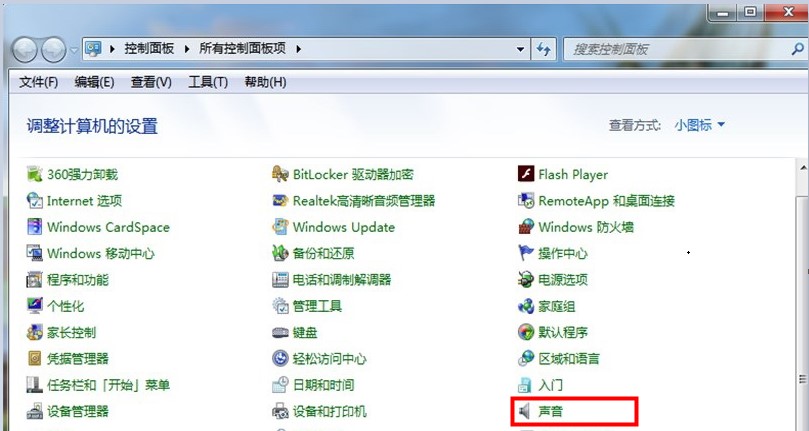
2、在【声音】界面中进入【录制】选项卡,然后在选择【麦克风】,点击下方的【属性】
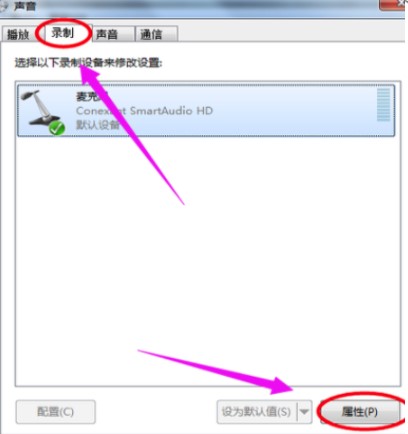
3、在【麦克风属性】界面的【常规】选项卡先将【设备用法】设置成【使用此设备(启用)】,然后点击【应用】
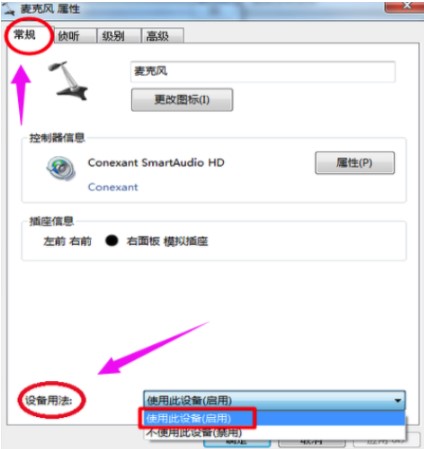
4、在切换到【级别】选项卡中将【麦克风】下方的声音调到最大再点击【确定】,在尝试麦克风是否有声音
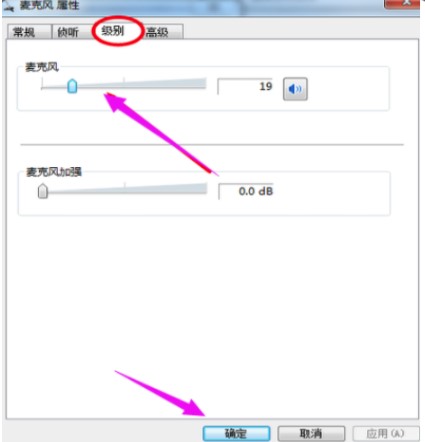
以上就是小编整理的关于Windows7系统麦克风没声音解决方法介绍的相关内容,想了解更多的相关资讯与攻略请关注游戏窝手游网。
相关文章
更多- Windows10系统桌面自动刷新闪屏解决方法介绍2023-11-01723
- Windows10系统光驱禁用方法介绍2023-11-01303
- Windows10系统粘滞键关闭方法介绍2023-11-01373
- Windows10系统粘滞键开启方法介绍2023-11-01632
- Windows7系统任务栏点击无反应解决方法介绍2023-11-01549















